- 分类3000+
- 产品3000+
- 服务3000+
- 厂商3000+
- 用户3000+
- 智慧校园疑难问题大家一起去解决
 教育数字化知识图谱
教育数字化知识图谱
登录查询教育数字化知识信息
打开微信扫一扫
 教育数字化知识图谱
教育数字化知识图谱
打开微信扫一扫
描述:
未点名:点名时间已经过去,未发起签到的课程;
可点名:当前时间正在课程可点名时间段内,可发起点名。
点名中:当前时间正在课程可点名时间段内,并且正在点名。
已点名:在课程可点名时间段内,已经发起点名的课程。
未开始:当前时间未超过课程可点名时间段的开始时间,不可发起点名。
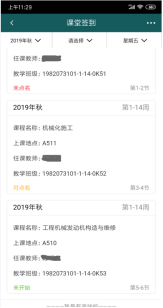

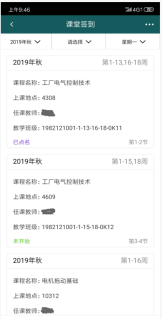
描述: ‘可点名’的课程卡片,点击进入卡片内,点击“发起课堂点名”进行时长设置,确定后开始点名。
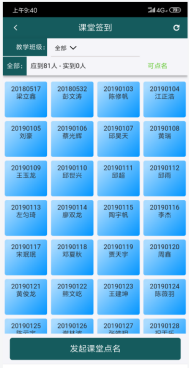
描述:发起点名后,点击 “课堂签到二维码”,进入二维码设置页面;设置完成后确定,进入二维码页面。可点击链接‘复制’至投影,在投影上展示二维码,供上课学生进行扫码签到。
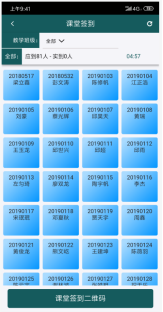
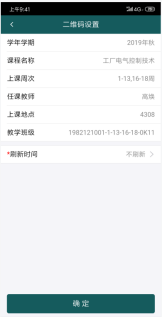
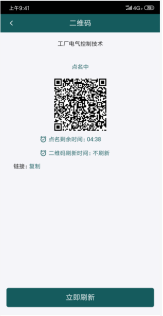
描述:任课教师发起点名后,设置签到二维码,展示给学生;学生使用《课堂签到》微服务内部的 ‘扫一扫’功能,进行扫码完成签到。
描述:
点名中 -补点到 :课程在发起点名中,长按还未签到的学生对应的格子,将弹出补签到确认弹框,点击 ‘确定’完成对应学生的不签到。
已点名 -补点到 :点击 ‘已点名’的课程卡片,进入卡片内,点击卡片底部的“补点名”,进行补点名学生名单选择,确定后完成补点名,可进行多次操作。
未点名 -补点名 :点击 ‘未点名’的课程卡片,进入卡片内,点击卡片底部的“补点名”,进行补点名学生名单选择,确定后完成补点名。“未点名”的课程卡片在补点名后,状态将会变为“已点名”,该节课程的补点名,可进行多次操作。

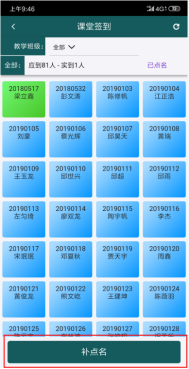
描述:学生在已点名的课程中,没有进行签到,学生可对 “未签到”的课程进行‘申诉’;任课教师在“审核管理”中对发起的申诉进行审批,通过则完成‘申诉’签到,反之则拒绝。
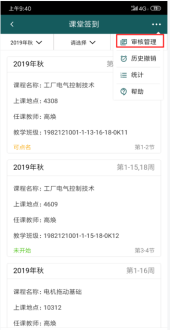
描述:点击 ‘已签到’的学生信息卡片,可查看学生的详细信息;卡片底部有“撤销”和“批量撤销”两个按钮;点击“撤销”,填写撤销原因,确定后可撤销该生的签到状态,使其变为“未签到”;点击“批量撤销”,选择撤销名单,填写撤销原因,确定后可撤销名单中学生的签到状态,使其变为“未签到”;

描述:点击 “统计”进入统计页面,可以查看点过名的课程的统计情况。
点名记录:查看该课程,每次的点名情况统计。
签到情况:查看该课程,学生在一学期的签到情况。
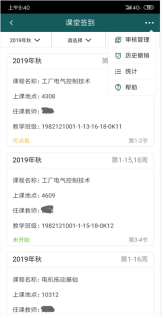
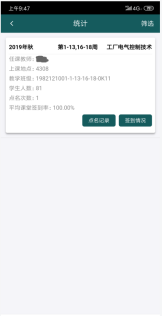
描述:任课教师发起点名后,并提供了课堂签到二维码时,使用《课堂签到》的 ‘扫一扫’功能进行扫码签到。

描述:点击 “未签到”的课程卡片,进入后点击卡片底部“申请”按钮,填写申诉原因,确定提交后,等待任课教师的审批;任课教师通过申诉完成签到,反之则不能完成签到,可多次提交。
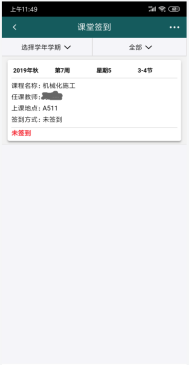
描述:查看自己发起的申诉记录,并可以跟踪申诉的状态。

描述:查看自己被任课教师撤销的课程记录。

描述:查看自己在被点名过的课程上的签到情况统计。

